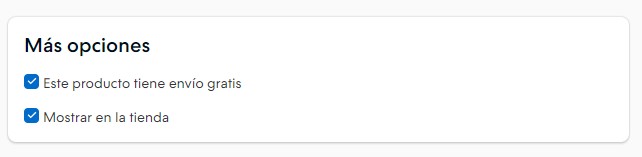Los envíos gratis pueden ofrecerse de diferentes maneras:
-
A través de la sección “Descuentos > Envío gratis”: para configurar reglas de envío gratis para las aplicaciones de envío (según monto mínimo, para todos los productos o productos seleccionados, para ciertas zonas geográficas, etc);
-
a través de un cupón de descuento, en la sección “Descuentos > Cupones”: para ofrecer cupones a ciertos clientes y configurar su duración, cantidad de usos, etc;
-
a través de un envío personalizado: para definir tus propias formas de entrega como gratuitas;
- a través de un producto en específico: para ofrecer envío gratis solo en ese producto.
En este artículo, te contamos algunas revisiones que podés hacer en caso de que hayas activado una forma de entrega gratuita mediante cualquiera de estas opciones y no se está ofreciendo al hacer una compra en tu tienda.
Haciendo clic en cada una podés ver los aspectos a revisar.
Envío gratis desde la sección “Descuentos”
Helpjuice Warning Callout Title
Para conocer más sobre la configuración de esta opción, recomendamos el tutorial: ¿Cómo ofrecer envío gratis para aplicaciones de envío?
Si configuraste un envío gratis desde “Descuentos > Envío gratis” y no se está ofreciendo, te recomendamos hacer las siguientes revisiones:
1. Que la zona de entrega no esté fuera de los límites definidos
Si configuraste zonas específicas, recomendamos validar que el código postal ingresado en el carrito esté dentro de las zonas configuradas. De lo contrario, el envío no se ofrecerá de forma gratuita.
2. Que las condiciones del carrito se cumplan
Si estableciste un monto mínimo, el carrito debe cumplir esas condiciones para que se ofrezca correctamente la forma de entrega.
Si el envío gratis fue definido para ciertas categorías, todos los productos del carrito deben pertenecer a esas categorías para que aplique.
También recomendamos ver si está habilitada la opción de combinar con otros descuentos. De no estarlo, si el carrito tiene otras promociones, como por ejemplo un precio promocional en un producto, el envío no se ofrecerá de forma gratuita.

Envío personalizado
Helpjuice Warning Callout Title
Para conocer más sobre la configuración de esta opción, recomendamos el tutorial: ¿Cómo crear un envío o entrega personalizada gratis?
Si configuraste una entrega personalizada como gratis y no se está ofreciendo, te recomendamos hacer las siguientes revisiones:
1. Que la zona de entrega no esté fuera de los límites definidos
Si configuraste la entrega personalizada para ciertas zonas geográficas, recomendamos validar que el código postal ingresado en el carrito esté dentro de las zonas configuradas. De lo contrario, el medio de envío personalizado no se ofrecerá.
2. Que las condiciones del carrito se cumplan
Si desde la configuración del envío personalizado estableciste un monto mínimo o un límite de peso, el carrito debe cumplir esas condiciones para que se ofrezca correctamente la forma de entrega.
Cupones de descuento
Helpjuice Warning Callout Title
Para conocer más sobre la configuración de esta opción, recomendamos el tutorial: ¿Cómo agregar un cupón de descuento para ofrecer envío gratuito?
Si configuraste un cupón de envío gratis desde “Descuentos > Cupones”, y no se está ofreciendo, te recomendamos hacer las siguientes revisiones:
1. Que el medio de envío esté habilitado para envíos gratis
1. Ingresar, desde el administrador de tu tienda, a “Configuración > Medios de envío”.
2. Hacer clic en “Editar” sobre la aplicación de envíos o el envío personalizado.
3. Validar que las opciones de entrega (a domicilio, a sucursal o la que quieras ofrecer como gratis) tenga marcada la opción.

En el caso de un envío personalizado, se mostrará de esta forma:

4. Marcar el casillero y guardar los cambios.
2. Que el cupón no haya vencido ni se hayan agotado sus usos
Si se trata de un cupón que ya tenías configurado, considerar la fecha de vencimiento del mismo y los límites de uso por cupón y por cliente.
También recomendamos ver si está habilitada la opción de combinar con otros descuentos. De no estarlo, si el carrito tiene otras promociones, como por ejemplo un precio promocional en un producto, el cupón no se podrá aplicar.

Envío gratis en un producto específico
Helpjuice Warning Callout Title
Para conocer más sobre la configuración de esta opción, recomendamos el tutorial: ¿Cómo ofrecer envío gratuito solo para un producto?
Si dentro del detalle de un producto marcaste que tenga envío gratis y no se está ofreciendo, te recomendamos hacer las siguientes revisiones:
1. Que el medio de envío esté habilitado para envíos gratis
1. Ingresar, desde el administrador de tu tienda, a “Configuración > Medios de envío”.
2. Hacer clic en “Editar” sobre la aplicación de envíos o el envío personalizado.
3. Validar que las opciones de entrega (a domicilio, a sucursal o la que quieras ofrecer como gratis) tenga marcada la opción.

En el caso de un envío personalizado, se mostrará de esta forma:

4. Marcar el casillero y guardar los cambios.
2. Que todos los productos del carrito tengan marcado envío gratis
El comportamiento del envío variará según el carrito:
- Si la totalidad de productos que componen el carrito tienen envío gratis, el envío será sin costo;
- si el carrito es mixto (hay productos marcados con envío gratis y otros que no) el costo será por el proporcional de los artículos que no tienen envío gratis.
Para validar que esos productos en específico tengan envío gratis:
1. Ingresar a “Productos > Lista de productos” y luego al detalle de esos productos.
2. En el detalle del producto, debe estar marcada la opción “Este producto tiene envío gratis”.